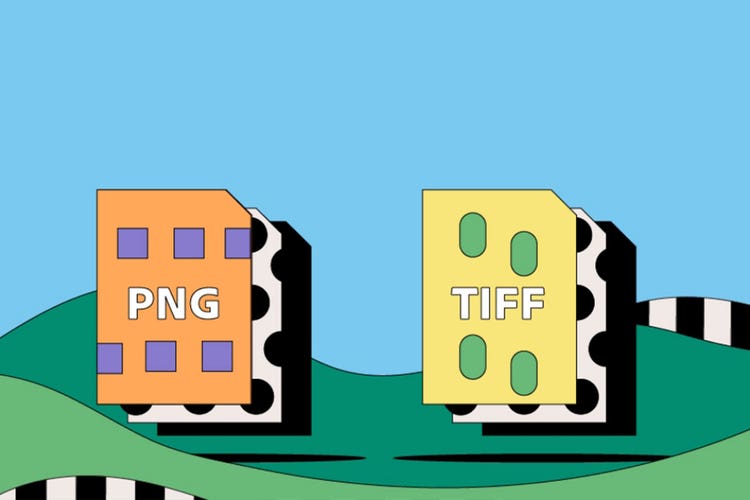FOTOGRAFIE
PNG versus TIFF.
Als je met digitale afbeeldingen werkt, vraag je je misschien af of je ze als PNG of als TIFF moet opslaan. Hoewel beide veelzijdige en 'lossless' rasterbestandstypen zijn – dat wil zeggen op pixels gebaseerd – zijn er belangrijke verschillen. Lees hoe je kiest tussen PNG en TIFF voor je volgende project met foto's of digitale afbeeldingen.
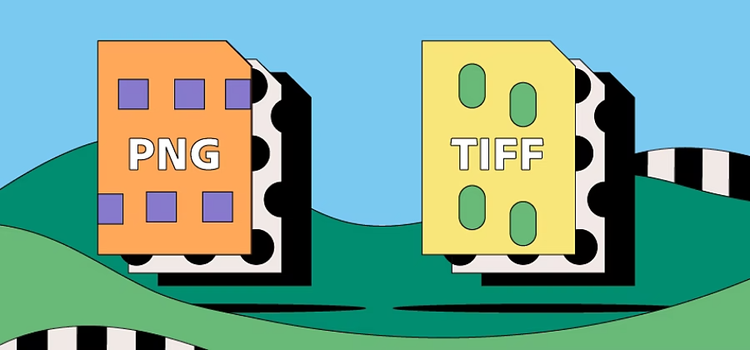
https://main--cc--adobecom.hlx.page/cc-shared/fragments/seo-articles/get-started-notification-blade
Wat is een PNG-bestand?
PNG staat voor Portable Network Graphics. Dit bestandstype is een ontwerpklassieker voor webafbeeldingen, logo's en gedetailleerde digitale foto's met hoog contrast. De belangrijkste voordelen zijn: ondersteuning voor 16 miljoen kleuren, transparantie en 'lossless' compressie – maar door de grote bestanden is PNG niet altijd de beste optie voor dagelijks fotogebruik.
Wat is een TIFF-bestand?
TIFF staat voor Tagged Image File Format en wordt veel gebruikt voor publicaties, fotobewerking en grafisch ontwerp. Het is een veelzijdig standaardbestandstype voor verschillende computerprogramma's, maar omdat TIFF slechts beperkt online compatibel is, wint JPEG aan populariteit. TIFF's zijn een goede keuze als je op zoek bent naar hoge resolutie, gebruik van lagen, transparantie en flexibiliteit tussen 'lossy' en 'lossless' compressie. Ze kunnen ook fungeren als container voor andere bestandstypen.
Wat is het verschil tussen een TIFF- en een PNG-bestand?
PNG en TIFF zijn beide een uitstekende keuze voor de weergave van complexe afbeeldingen. Maar PNG's zijn vaak kleiner, dus in potentie meer geschikt voor websites. TIFF's daarentegen zijn vaak de beste keuze voor professioneel gebruik en voor scans en afdrukken. Laten we de verschillen eens nader bekijken.
Laten we de verschillen eens nader bekijken.
Transparantie.
TIFF-bestanden ondersteunen transparantie, maar zijn incompatibel met veel webgebaseerde programma's. Alleen applicaties die TIFF volledig ondersteunen, ondersteunen TIFF-transparantie.
In bepaalde gevallen moet je een TIFF-bestand bewerken om de gewenste resultaten te bereiken. Dit betekent meestal pixels in zijn geheel verwijderen of ze achter een laag verbergen. Omdat TIFF lagen ondersteunt, is dit een mogelijkheid, maar wel een tijdrovende.
PNG is een van de meest gebruikte bestandstypen voor transparante logo's, graphics, grafieken en afbeeldingen. Het is compatibel met veel web- en niet-webgebaseerde programma's. Webontwerpers kunnen zelfs allerlei niveaus van transparantie toepassen op PNG-afbeeldingen, waardoor deze naadloos opgaan in de verschillende achtergrondkleuren van een webpagina.
Webgebruik.
Veelzijdigheid en compatibiliteit zijn beide goede verkoopargumenten voor het TIFF-bestandstype – ze zijn compatibel met allerlei besturingssystemen en programma's. Vanwege de grootte is het echter geen goede optie voor gebruik op het web.
PNG is juist wel een goede keuze voor webafbeeldingen. Dankzij de 'lossless' compressie is de bestandsgrootte hanteerbaar voor online toepassingen. Het is een standaard bestandstype en een van de populairste voor online afbeeldingen. Het laden van grote PNG-fotobestanden kan echter even duren. Daarom is JPEG vaak de voorkeursindeling voor het online delen van afbeeldingen.
Compressie.
PNG- en TIFF-bestanden maken beide gebruik van 'lossless' compressie. Dit betekent dat ze hun kwaliteit behouden, hoe vaak je ze ook opslaat, opent, vergroot of verkleint.
Bij TIFF-bestanden kun je echter kiezen tussen 'lossy' en 'lossless' compressie, waardoor je het bestand kunt verkleinen als dat belangrijk is.
Meer informatie over het comprimeren van een afbeelding
Bestandsgrootte.
Zelfs als je kiest voor 'lossy' compressie, is een TIFF-bestand waarschijnlijk groter dan een PNG. TIFF's ondersteunen transparantie en ontwerpen van meerdere pagina's met hoge resolutie. Dit betekent dat ze veel informatie bevatten.
PNG's zijn eenvoudiger tussen programma's uit te wisselen omdat het kleinere bestanden zijn. Ze zijn dan wel kleiner dan TIFF's, maar nog steeds groter dan JPEG's. Dit is uiteindelijk een van de belangrijkste redenen waarom JPEG een populairder bestandstype voor online foto's blijft.
Meer informatie over het verschil tussen PNG en JPEG
Drukwerk.
Je kunt PNG-bestanden heel erg vergroten, waardoor ze zo nodig de beeldkwaliteit van een TIFF kunnen evenaren. Waarom worden ze dan niet vaker gebruikt voor drukwerk?
Drukwerkprojecten maken geen optimaal gebruik van de grafische mogelijkheden van een PNG. PNG ondersteunt geen CMYK-kleuren en deze worden veel gebruikt bij drukwerk. Bij professioneel drukwerk worden echter vaak speciale RGB-printers gebruikt voor kunst- en giclee-afdrukken van archiefkwaliteit, dus daarvoor kun je PNG goed gebruiken.
TIFF is wel volledig geoptimaliseerd voor drukwerk en ondersteunt zowel CMYK- als RGB-kleurruimten. Samen met RAW is het een van de populairste bestandstypen voor grafisch drukwerk en foto's van hoge kwaliteit. TIFF is een veelgebruikte optie voor zeer grote fotoafdrukken, zoals billboards.
Meer informatie over RAW-afbeeldingen
Scannen.
TIFF wordt ook veel ingezet voor scans van hoge kwaliteit. Als je handgemaakte kunst of foto's scant, krijg je waarschijnlijk een TIFF-bestand. TIFF is zelfs een van de beste opties voor scans.
Ook PNG is een goede optie voor scans – met name als je de afbeelding later online zet.
Container.
Zowel PNG als TIFF zijn containerbestanden. Dit betekent dat ze aanvullende gegevens van andere bestandstypen, zoals JPEG, ondersteunen.
Op dit gebied zijn vooral TIFF's erg nuttig. Je kunt verschillende JPEG's aan één TIFF toevoegen. Daarom wordt het bestandstype veel gebruikt voor taken als het verzenden van een aantal foto's in één bestand.
PNG's behouden hun voorwaartse compatibiliteit omdat ze kunnen functioneren als containerbestand. Hierdoor kunnen ze zich in de loop der tijd aanpassen en gegevens opnemen voor toekomstige versies.
Hoe converteer ik TIFF naar PNG?
Je kunt TIFF-bestanden gebruiken in software als Adobe Photoshop en Adobe InDesign om gedetailleerde of gelaagde afbeeldingen of afbeeldingen van meerdere pagina's te maken.
Volg deze stappen om vervolgens in Adobe Photoshop een TIFF-bestand te converteren naar PNG:
- Open Adobe Photoshop.
- Klik op Bestand > Openen en selecteer het TIFF-bestand.
- Kies Bestand > Opslaan als.
- Selecteer PNG in het vervolgkeuzemenu.
- Selecteer Opslaan
Veelgestelde vragen over PNG versus TIFF.
TIFF en PDF worden beide vaak gebruikt voor het scannen van documenten. Ze hebben elk voor- en nadelen.
Voor complexe documenten van meerdere pagina's is TIFF beter. PDF is handiger voor het delen van documenten van één pagina, omdat je ze online kunt bekijken en het bestandstype breder wordt ondersteund.